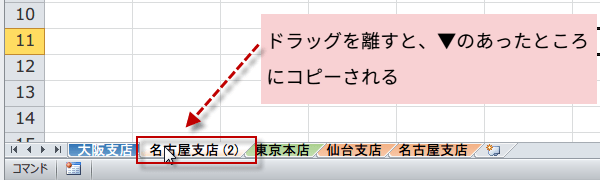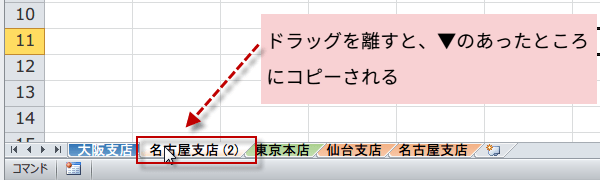Excel2010でシートの移動とコピ
シートの移動とコピー Excel2010で解説
Excelシートの移動とコピー 2010
エクセルでは、シートを追加する以外に、移動して表示順序を入れ替えたり、シートをコピーして利用することができます。 Excel2010までは標準設定では新規作成したブックには3枚のワークシートが用意されています。 ここでは、Excel2010のブックのシートを他のブックに移動やコピーしたり、また同じブック内で移動したりコピーする手順を解説します。
シートを他のブックに移動・コピーする
ワークシートは同一のブックだけでなく新しいブックや別のブックにコピーすることも可能です。
他のブックに移動またはコピーする場合は、あらかじめ移動するコピー先のブックを開いておきます。
移動またはコピーするブックのワークシート見出しを右クリックし、移動またコピーを選択
移動またはコピーするブックのワークシート見出しを右クリックし、移動またコピーを選択

シートの移動またはコピーダイアログボックスが現れます。
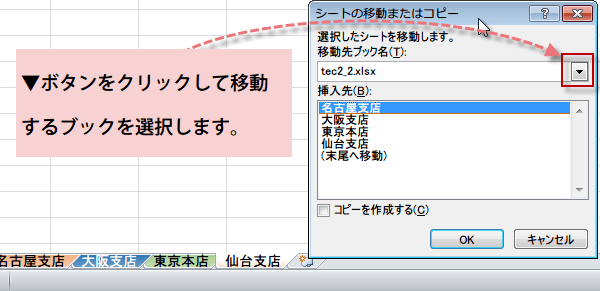
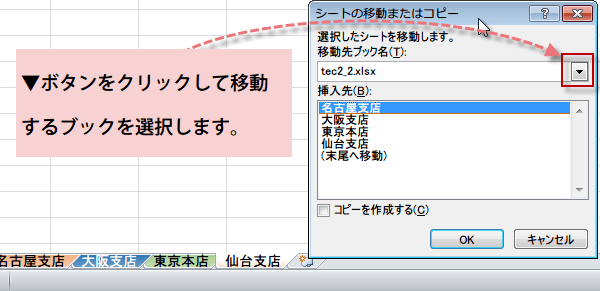
例では新しいブックを選択しました。
そして、移動の場合ならこのままOK、
コピーを作成する場合はコピーを作成するにチェックを入れます。
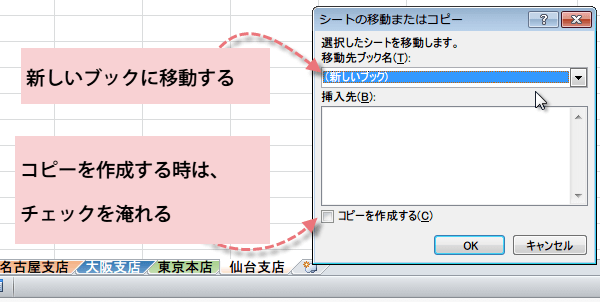
そして、移動の場合ならこのままOK、
コピーを作成する場合はコピーを作成するにチェックを入れます。
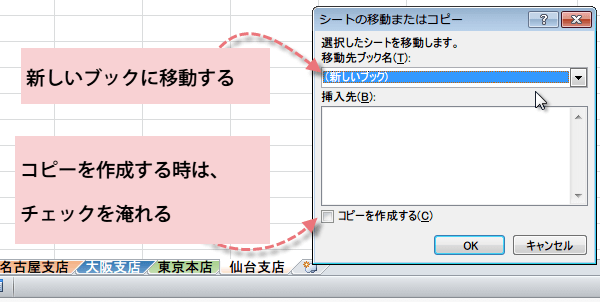
すると新しいBOOKが作成されて、シートがコピーされています。
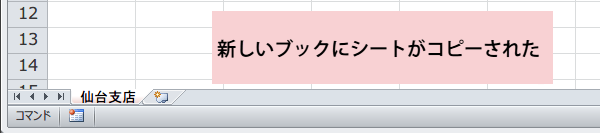
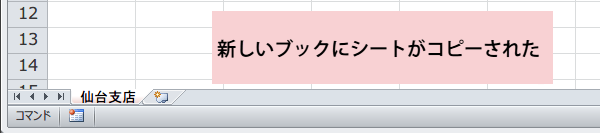
同じブック内でシートの移動をする
同じブック内でシートを移動するには、シート見出しをドラッグします。
移動先に三角▼のマークが表示されるのでそれを目安に移動場所を決めます。


一番後ろに▼が来たので、ドラッグを離すと、選択した名古屋支店のシートが一番後ろに移動されます。
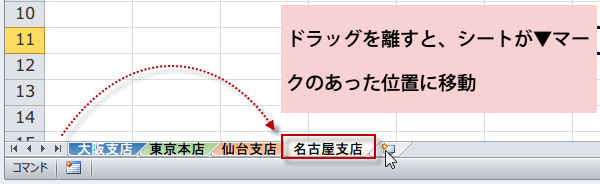
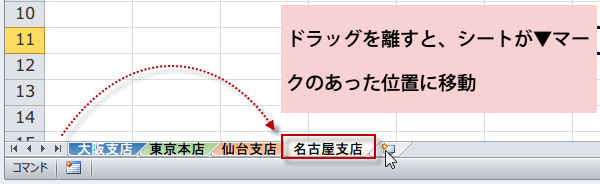
同じブック内でシートのコピーをする
今度はコピーです。コントロールキーを押しながら見出しタブクリックし、挿入したいところまでドラッグして
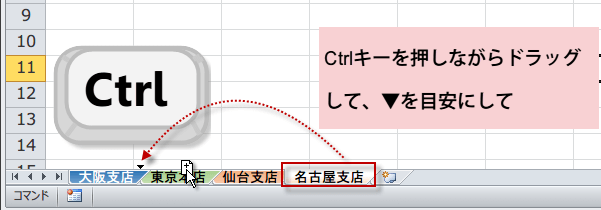
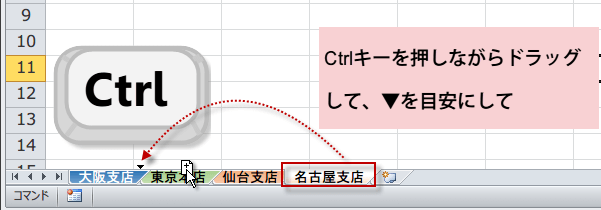
ドラッグを離すと、そこにコピーが作成されます。